この記事では、Windows11のメモ帳からCopilotを削除・無効化して、右上のCopilotボタンを非表示にする方法を解説します。
Windows11の最新アップデートで、メモ帳にCopilot(AI機能)が統合され、右上に「Copilot」ボタンが表示されるようになりました。便利な機能ですが、「使わないので消したい」「画面をスッキリさせたい」という声も多く、情報システムへの問い合わせも増えています。
メモ帳のCopilot機能は、設定から簡単にオフにできます。ただし、設定項目が見つからない場合や、無効化の操作がうまくいかない場合は、Windows UpdateやMicrosoft Storeでのアプリ更新、修復・リセットなどの対処法が必要になることがあります。
この記事では、以下の内容を実際の画面を使いながら詳しく解説します。
- メモ帳の設定からCopilotを削除・無効化する手順
- Copilotの設定項目が見つからない・設定が反映されない場合の3つの対処法
所要時間は基本操作で約30秒、トラブルシューティングを含めても5分程度です。それでは、実際の画面を見ながら詳しい手順を解説していきます。
メモ帳の「設定」からCopilotを削除・無効化する手順
ここからは、Windows11のメモ帳の設定画面から「Copilot」機能をオフにする基本的な手順を解説します。
メモ帳の設定は、変更した時点で即座に反映されるため、「保存」や「適用」ボタンをクリックする必要はありません。手順は以下の通りです。
- メモ帳右上の「設定」をクリック
- 「Copilot」を「オフ」にする
- 左上にある「←(左矢印)」をクリック
- 「Copilot」ボタンが消えていることを確認
所要時間は約30秒です。それでは、実際の画面を使いながら詳しい手順を解説していきます。
メモ帳の右上にある歯車アイコンの「設定」をクリックしてください。
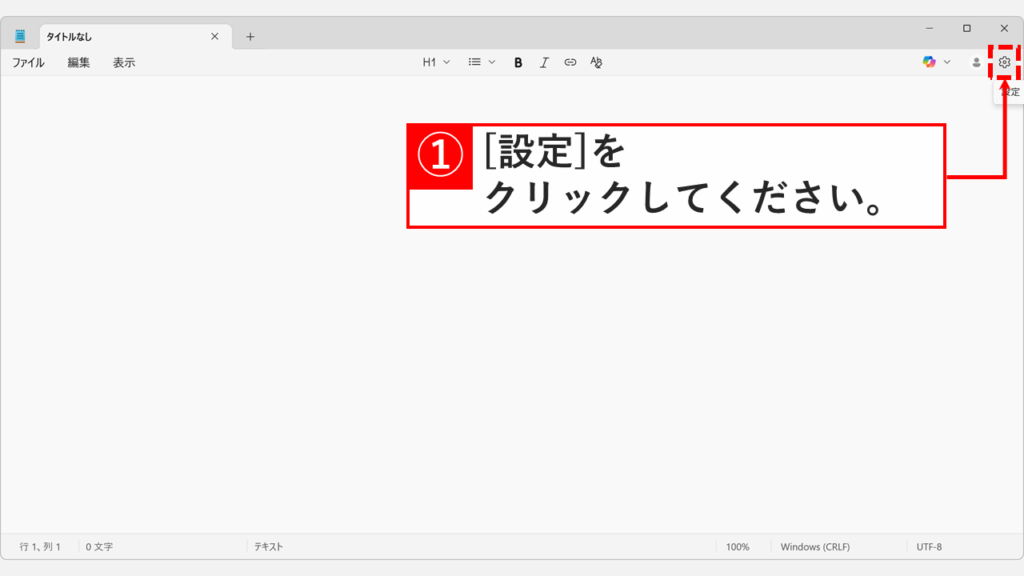
「設定」をクリックするとメモ帳の設定画面に移動します。
設定画面の一番下にある「Copilot」を「オフ」にしてください。
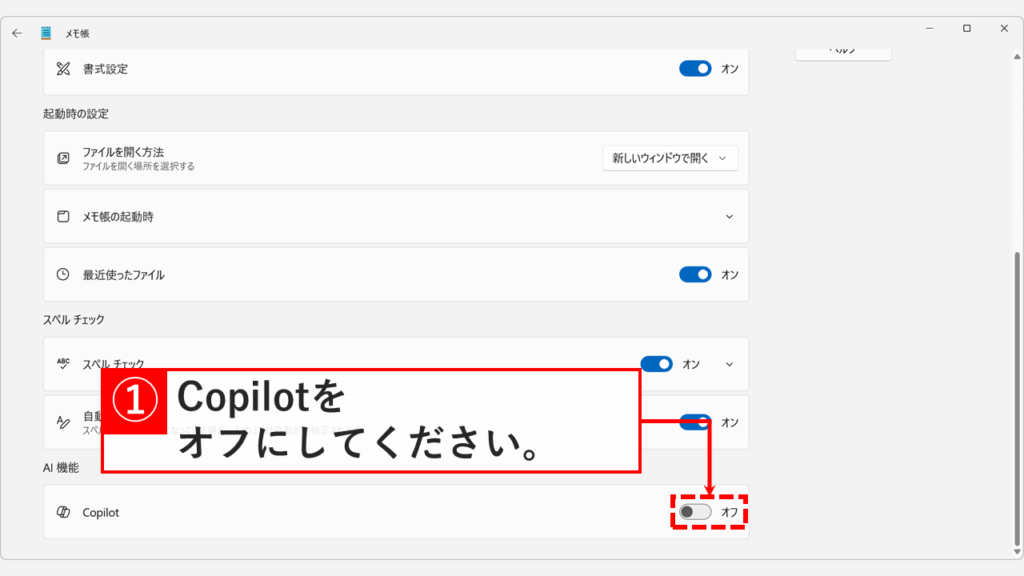
「Copilot」を「オフ」にしたら左上にある「←(左矢印)」をクリックしてください。
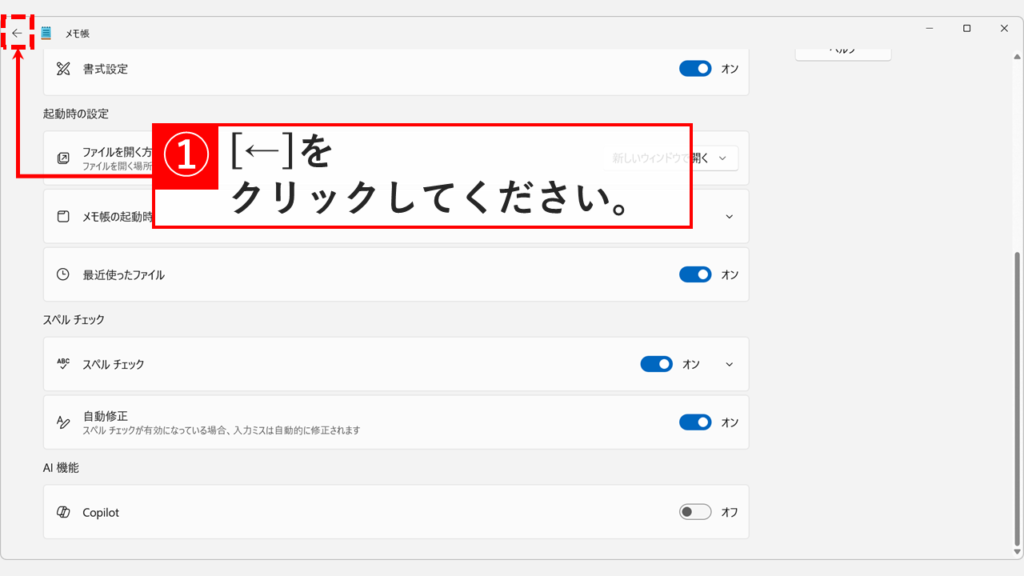
「←(左矢印)」をクリックすると通常のメモ帳画面に戻ります。
右上にあった「Copilot」ボタンが消えていることを確認してください。
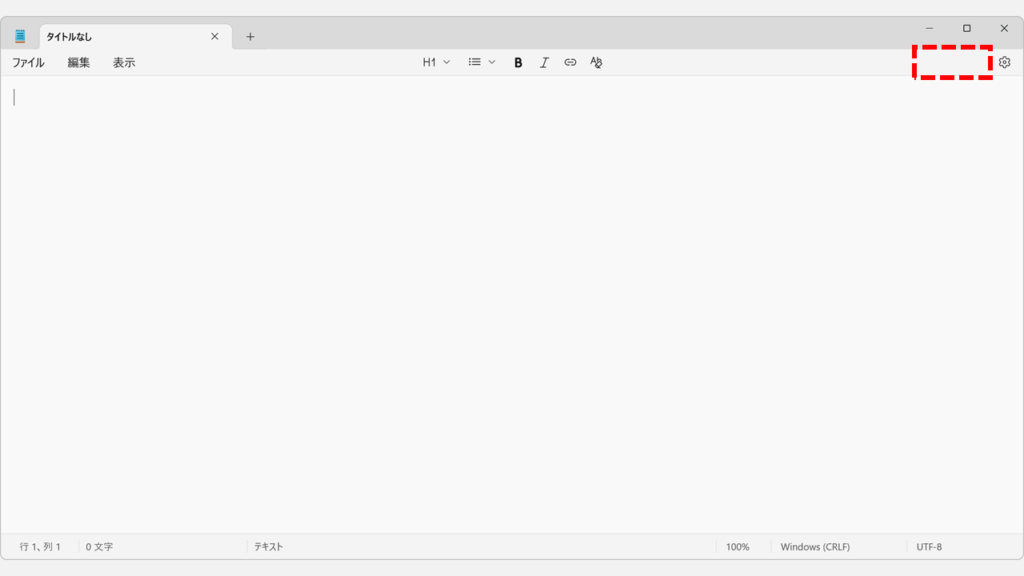
メモ帳からCopilotを削除・無効化できない場合の対処法
上記の手順で「Copilot」の項目が見つからない、または削除(無効化)の操作がうまくいかない場合は、メモ帳アプリ自体やWindows側の設定に何らかの不具合やバージョン差が生じている可能性があります。
以下の対処法を、上から順に試してみてください。
Windows UpdateでOSを最新の状態にする
「Copilotとメモ帳の統合」のような新機能や、それを制御する設定項目は、Windows Updateを通じてOS全体に提供されることがよくあります。
OSのバージョンが古いと、Copilotを無効化する設定項目自体がメモ帳にまだ追加されていない可能性があります。まずは以下の手順で、Windows Updateに未適用の更新プログラムがないか確認してください。
- 「スタート」ボタンをクリックし、「設定」(歯車アイコン)を開く
- 左側のメニュー一番下にある「Windows Update」をクリック
- 「更新プログラムのチェック」ボタンをクリック
- 利用可能な更新プログラムがある場合は、ダウンロードとインストールを実行
- PCを再起動
PCの再起動が完了したら再度メモ帳を開き、設定からCopilotの項目が消せるようになっていないか確認してください。
Microsoft Storeでメモ帳を最新の状態にする
Windows UpdateでOSを最新にしても、個別のアプリ(この場合は「メモ帳」)が古いバージョンのままになっていることがあります。
アプリのバージョンが古いために、Copilotを無効化する設定項目がまだ実装されていない可能性が考えられます。以下の手順で、Microsoft Storeからメモ帳アプリの更新を確認してください。
Windowsキー+Rキーで「ファイル名を指定して実行」を開くms-windows-store:と入力してEnterキーを押す- Microsoft Store左側のメニューにある「ダウンロード」をクリック
- 画面の右上にある「更新プログラムの確認」をクリック
- 更新が完了するまで待機
- PCを再起動する
PCの再起動が完了したら再度メモ帳を開き、「設定」からCopilotの項目が消せるようになっていないか確認してみてください。
メモ帳アプリを「修復」または「リセット」する
OSとアプリを更新しても解決しない場合、メモ帳アプリの設定ファイル自体が破損している可能性があります。
以下の手順でアプリの「修復」、または最終手段の「リセット」を試してみてください。
Windowsキー+Rキーで「ファイル名を指定して実行」を開くms-settings:appsfeaturesと入力してEnterキーを押す- 「インストールされているアプリ」画面で「メモ帳」を検索する
- メモ帳の右側にある「…」(三点リーダー)をクリックする
- 表示されたメニューから「詳細オプション」をクリックする
- 画面を下にスクロールし、「修復」ボタンをクリックする
- 修復完了後、メモ帳を起動し、設定を確認する
- まだ解決しない場合は、同じ画面に戻り「リセット」ボタンをクリックする
- PCを再起動し、再度メモ帳の設定を確認する
よくある質問と答え
最後に、メモ帳からCopilotを削除・無効化する方法に関するよくある質問と答えをまとめました。
最後までご覧いただき、ありがとうございました。
記事の内容は独自検証に基づくものであり、MicrosoftやAdobeなど各ベンダーの公式見解ではありません。
環境によって結果が異なる場合がありますので、参考のうえご利用ください。
誤りのご指摘・追記のご要望・記事のご感想は、記事のコメント欄またはこちらのお問い合わせフォームからお寄せください。個人の方向けには、トラブルの切り分けや設定アドバイスも実施します。
※Microsoft、Windows、Adobe、Acrobat、Creative Cloud、Google Chromeほか記載の製品名・サービス名は各社の商標または登録商標です。
公式情報・関連資料
- Copilot とは? - Microsoft公式サイト
- メモ帳で AI を使用して書き込みを強化する - Microsoftサポート
- Windows での Copilot の概要 - Microsoftサポート
実行環境詳細と検証日
- OS:Windows 11 Home 25H2(64bit)
※本記事の手順は Windows11 Home / Pro / Enterpriseで共通です(ポリシーで制限された環境を除く)。 - ハードウェア:Intel(R) Core(TM) Ultra 7 155H (1.40 GHz) / 32GB RAM
- メモ帳:バージョン11.2507.26.0
- 最終検証日:2025年11月17日

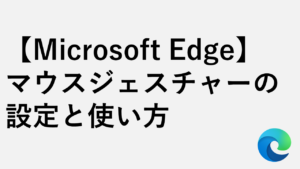


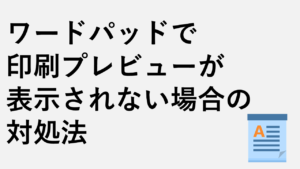

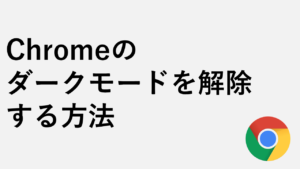
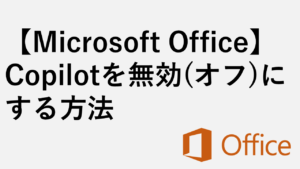
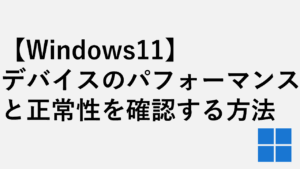


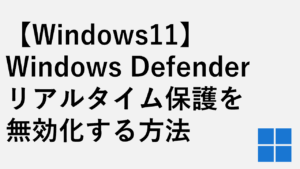
コメント